Wix Bookings: De essentiële checklist voor eigenaars van professionele boekingswebsites
4 min
In dit artikel
- Je bedrijf opzetten
- Je bedrijf beheren
- Je bedrijf laten groeien
Wix Bookings is een alles-in-één online planningssoftware waarmee klanten afspraken kunnen boeken of zich kunnen aanmelden voor lessen en cursussen. De online planner van Wix biedt je de beste tools die je nodig hebt om je bedrijf online te beheren en te laten groeien.
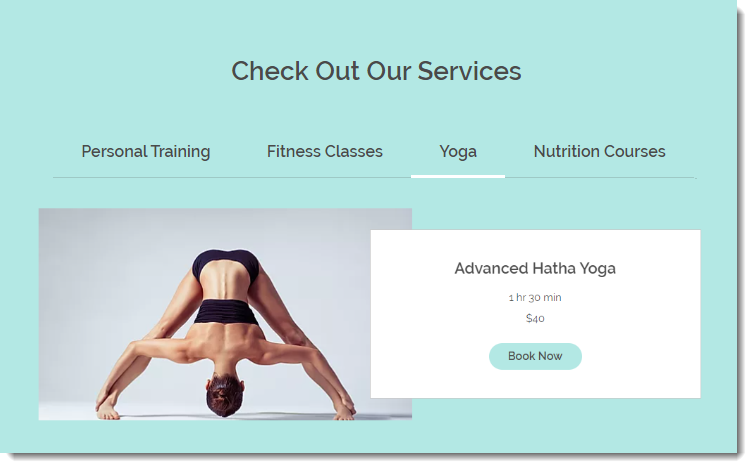
In dit artikel doorlopen we de essentiële stappen om je boekingen online te zetten, en laten we je vervolgens zien hoe je je bedrijf efficiënt kunt beheren en je online aanwezigheid kunt laten groeien.
Je bedrijf opzetten
Hoewel er veel speciale, optionele functies zijn in Wix Bookings, hebben we de essentiële stappen opgesomd die je moet doorlopen voordat je kunt beginnen met boeken.
De essentiële checklist:
- Kies een template: Begin met een verbluffend Wix-template.
- Creëer je diensten: Kies welke van onze drie soorten diensten het beste bij jou past.
- Voeg medewerkers toe: Heb je mensen die voor je werken? Voeg ze toe aan je team.
- Voeg medewerkers toe die diensten verlenen.
- Laat medewerkers hun agenda's beheren.
Tip: De standaard medewerker (jij) heeft het label 'Medewerker 1'. Vergeet niet de naam aan te passen.
- Stel beschikbaarheid in: Als je afspraakdiensten aanbiedt, is hun beschikbaarheid voornamelijk gebaseerd op je standaardwerktijden en de werktijden van de medewerkers die de dienst verlenen.
- Pas aan hoe Wix Bookings op je website wordt weergegeven:
- Bepaal waar je diensten op je website wilt weergeven (Allemaal bij elkaar? Of op aparte pagina's?).
- Personaliseer elke pagina die je klant ziet wanneer deze een dienst selecteert en boekt:
- Bepaal hoe je de betaling int:
- Koppel een betaalprovider (Wix Payments, Stripe, PayPal, enzovoort) om credit-/debitcards en andere betaalmethoden online te accepteren.
- Kies hoe je wilt dat klanten voor elke dienst betalen (Betalen bij het boeken? Betalen bij aankomst?).
- Bied klanten lidmaatschapspakketten of pakketten aan.
- Voeg je bedrijfsgegevens toe: Stel je bedrijfsadres, valuta, tijdzone, enzovoort, in.
- Upgrade je website en koppel een domein: Upgrade zodat klanten kunnen beginnen met het boeken van diensten.
- Koop het Premiumpakket voor je bedrijf.
- Neem je eigen domein (voor 1 jaar gratis beschikbaar bij sommige Premiumpakketten).
- Publiceer je website: Klaar om live te gaan? Klik op 'Publiceren' en deel je website met de wereld.
Daarnaast wil je mogelijk ook:
- Agenda's synchroniseren:
- Boekingsregels en een boekingsbeleid maken: Stel grenzen aan wanneer klanten kunnen boeken of annuleren.
- Je boekingsformulier aanpassen: Klanten vullen een formulier in tijdens het boeken.
- Bewerk de formuliervelden om de informatie te verzamelen die je nodig hebt.
- Je geautomatiseerde e-mails personaliseren: Bewerk de e-mailtekst zodat deze overeenkomt met de stijl van je merk. Lees meer over uitgaande e-mails van klanten.
Je bedrijf beheren
Nu je bedrijf draait, is het tijd om de binnenkomende boekingen te beheren.
- Beheer klanten via de Wix-app: Beheer je bedrijf altijd en overal.
- Beheer klanten op desktop:
- Stuur geautomatiseerde herinneringen naar klanten:
Je bedrijf laten groeien
Zodra alles soepel draait, is het tijd om de wereld over je bedrijf te laten weten. Wix biedt veel manieren om klanten op de hoogte en betrokken te houden. Hier zijn enkele ideeën om je op weg te helpen.
- Maak reclame voor je bedrijf:
- Maak social media-posts om te delen op Facebook en Instagram.
- Deel een dienst op social media.
- Bied kortingsbonnen aan.
- Verzend een e-mailmarketingcampagne.
- Integreer met marketingtools.
- Creëer een community:
- Blogs zijn ideaal om ideeën te delen en nieuwe klanten aan te trekken.
- Voeg een forum toe om levendige discussies aan te moedigen.
- Nodig klanten uit om uitdagingen die je voor hen maakt, te voltooien.
- Laat leden met elkaar chatten.
- Gebruik Wix Chat om je bedrijf uit te breiden:
- Verbeter de SEO van je website: Onderneem actie zodat potentiële klanten je kunnen vinden op Google:
- Analytics: Vraag bedrijfsgegevens op om je bedrijf te helpen optimaliseren.
Tip:
- Om de SEO-instellingen van de nieuwe versie van de Dienstenpagina te configureren, klik je op SEO-instellingen bewerken in het Marketing en SEO-paneel. Dit is een functie van de nieuwe dienstenpagina en is nog niet voor alle gebruikers beschikbaar.

Lees meer over het configureren van de SEO-instellingen.
- Om toegang te krijgen tot een reeks tools die speciaal zijn gemaakt voor het promoten van je diensten en het aantrekken van klanten, klik je op Je dienst promoten in het Marketing en SEO-paneel.

Je kunt hier meer lezen over het promoten van je dienst.

